用photoshop批量转换图片格式
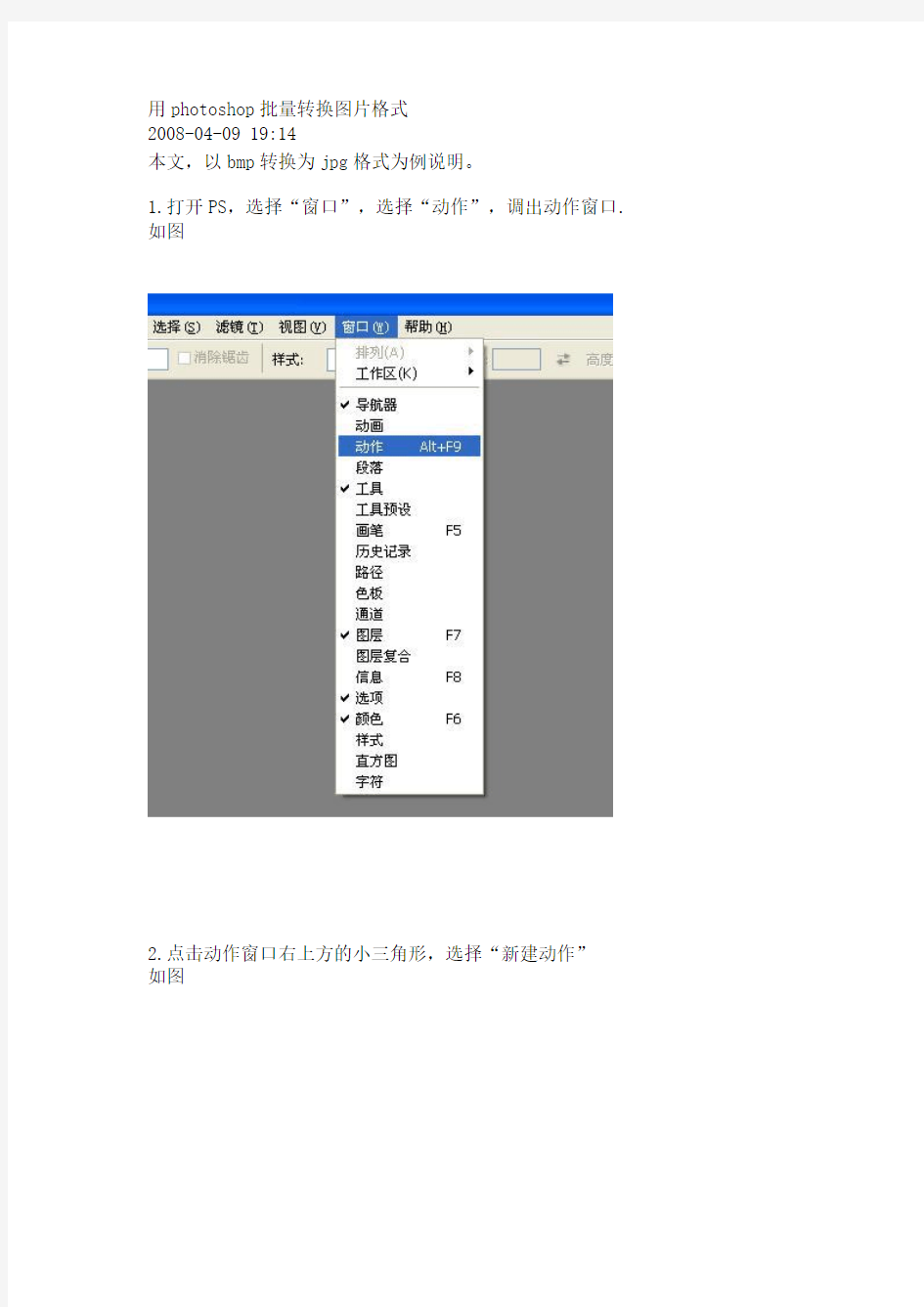

用photoshop批量转换图片格式
2008-04-09 19:14
本文,以bmp转换为jpg格式为例说明。
1.打开PS,选择“窗口”,选择“动作”,调出动作窗口. 如图
2.点击动作窗口右上方的小三角形,选择“新建动作”
如图
3.在弹出的窗口中,名称改为“bmp转jpg”,组为“默认动作”,功能键及颜色随意选取(也可以不选颜色).然后点击“记录”
4.选择“文件”->“打开”->选择要更改格式的某一个bmp文件,然后选择“文件”->“储存为”->格式选择“JPEG”->点击“保存”,JPEG的“图象选项”选择为“最佳”->“确定”。注意本步过程中不可在PS中执行其他的操作,否则也会被记录。
如图
5.在动作窗口中点击“停止记录/播放”按钮。
如图
6.选择“文件”->"自动"->"批处理",动作选择刚刚定义成功的"bmp转jpg";源选择需要批量处理的bmp文件所在的文件夹.记住一定要勾取"覆盖动作中的"打开"命令";目标选择将被转换好的jpg文件所想要被存放的文件夹;文件命名为"
文档名称"+"扩展名(小写)"
如图
7.点击确定,PS开始批量转换.
PS:
1."新建动作"加"批处理"的功能可以实现其他很多的自定义批量操作.
2.PS的"储存为"比WIN的图片查看器的"另存为"..转换格式的效果要好..同样是bmp转换为jpg时,PS得到的图片的品质和原图几乎没有差别,但是WIN的效
果有时难以令人满意.
3.“记录动作”步骤和批处理动作中,转换图片的路径一定要一样(就是“储存为”);也就是说记录动作时候储存为为 D盘,那么,批处理的时候,也要放在D盘
单位电子公章制作及盖章方法
单位电子公章制作及盖章方法 我们经常出差办事或联系业务,有时需函件或申请,但不是每次都能把单位的公章带出来,可是又需要加盖公章怎么办?只要用以下办法就可以解决了: 打开photoshop界面,点击“文件”,选择“打开”,找到你扫描或拍照的公章图片“打开”,公章进入photoshop界面,在photoshop 界面点击“选择”,然后点击“色彩范围”,在出来的小对话窗里选择“取样颜色”(公章是红色就选中红色),选好色后点击“确定”,然后在photoshop界面点击“选择”,在“选择”下拉菜单里选择“扩大选取”或“选取相似”直到满意,然后点击“编辑”,在编辑下拉菜单里选择“拷贝”,然后在photoshop界面点击“文件”,在下拉菜单里选择“新建”,在出来的小对话框里点击“确定”(如果自己要对文件命名,则命名后再确定),出来一个白色文件框,在photoshop 界面点击“编辑”,在编辑下拉菜单里选择“粘贴”,章印粘贴到了新的文件上,在photoshop界面右下角图层框点击“背景”,在出来的小对话框里“不透明度”选择为“0”,然后在photoshop界面点击“文件”,在下拉菜单里选择“另存为”,将文件保存格式设置为gif格式或者png格式(这样才有透明效果,最好是png格式,这样可以保证是原来图章的图片大小),文件名可以自己命名,点击“保存”,这是整个透明章子的制作过程。然后是盖章,在Word文件里点击“插入”选择“图片”,找到刚才制作好的“公章”插入,让鼠标指针在公章图片上点击右键,选择“设置图片格式”,在对话框选择“版式”,
在版式里选择“浮于文字上方”,点击“确定”,然后点击印章调整印章位置到自己需要盖章的位置。 郑重说明,本办法只能是本单位的领导同意了才可以使用,不得用于非法之用。
ps公章制作
用PHOTOSHOP制作公章 请使用7.0以上版本(本实例用8.0.1版本完成),如果你的版本为7.0及以下请转到[教程]巧用PHOTOSHOP的动作制作公章 1、启动 photoshopcs,新建一个文件。宽度和高度都为5厘米,分辨率可以定高一点。如图: 2、点选形状工具后按住shift 键,用鼠标在画布正中心画一正圆。 3、编辑图层样式,选描边,颜色为红色,大小为5像素
4、填充设置为0% 原填充为100% 将填充改成0%如下图:
效果如下图: 5、保持形状圆为当前图层,选择“文字工具”,用鼠标在形状圆的边缘点一下,就可以输入公司名称了。 (好多朋友不能输入圆圈形的文字,应该是鼠标点选的位置有误吧。当选用文字工具的时候鼠标在图中的形状是会有改变的,如下图分三种情况,只要你选择“2在圆的边缘上”的鼠标形状时点一下鼠标就可以了!^_^)
1在圆里 2在圆的边缘上 3在圆外 6、设置字符格式,各项参数可参考下图中的设定,也可根据自己的需要做适当调整。 7、用文字工具在画布正中心键入一个实心的五角星。大小为36dpi左右。并移到合适的位置。 8、键入其他文字并调整,如下图:
9.保存成GIF格式的图片,文件→存储为→按下图所示继续操作: 保存成功!!看看效果图吧 ^_^
您学会了吗?祝您成功!! 补充:为印章添加印泥效果 为达到更好的视觉效果要加上像印泥一样的效果,我们从上边的第8步开始往下继续。首先:合并所在可见图层:选择工具菜单→合并可见图层 合并前合并后 然后:选择工具菜单滤镜→艺术效果→粗糙蜡笔,按下图或按照自己需要调整各项参数。
PHOTOSHOP公章制作(技巧学习)
公章制作(印章大师软件) 一、印章大师软件使用 制作公章首先明确所要做的公章直径大小(因为不同级别的单位公章直径大小不同)、字体及大小等。具体注意事项见“简要说明公章大小常识”部分。 使用方法如下: ①安装软件 ②进入界面单击“新建”命令项,出现空白页面,然后选择自己想要的公章图形。 ③单击选中公章改变颜色,在菜单命令项上方有“设置颜色项”可改变公章颜色。 ④单击公章选中,在“设置印章属性”菜单里改变字体、公章大小及所要添加的文字“。 ⑤修改完成后,单击“编辑“命令项,选择”导出为图像“命令,存为“JPG”格式。 ⑥在PHOTOSHOP里修改调颜色,调至最佳效果。 ⑦公章制作完成。 1、简要说明公章大小常识: 1.1一般简单常识 据介绍,区一级公安机关审批的企事业单位的公章,直径一般在4.2—3.8厘米之间。财务章的直径统一规定是3厘米。看上去与众不同的椭圆章,只有发票章规定必须是椭圆的,此外一般只有外资企
业使用。菱形章、三角章则只在某些特定范围使用,如义务兵的三角形免费邮件章。 1.2详细介绍公章常识 1、公章的标准规范尺寸,公章大小区别,公章的尺寸有哪些? ①党章 党章一律为圆形,中央刊镰刀、斧头,直径为4.2cm, 圆边宽为0.1cm,镰刀、斧头外刊党组织名称,自左而右环行, 印章使用简化的宋体字。 ②工会章 工会章一律为圆形。直径为4.2cm,外边为双边,外边为粗边,边宽为0.1cm,内边为细边,边宽为0.01cm.上弧为单位 名称,自左而右环行,印文使用简化的宋体字。 ③国有企业、国营股份制企业等公章(包括公司章、部门章)
国有企业、国营股份制企业等公章(包括公司章、部门章)一律为圆形,直径为 4.2cm,中央一律刊五角星,星尖直径为1.4cm,圆边宽为0.12cm,五角星外刊单位名称,自左而右环行,或者名称的前段自左而右环行、后段自左而右横行,即单位部门名称放在星下方作横排,印文使用简化的宋体字。 国有企业、国营股份制企业--部门章:单位部门名称放在星下放作横排。 集体所有制所属部门及个体、私营企业的印章规格为圆形,直径为3.8cm,圆边宽为0.1cm,中央刊五角星,印章上刊刻
Photoshop制作公章
用PHOTOSHOP制作公章 1、启动 photoshopcs,新建一个文件。宽度和高度都为5厘米,分辨率可以定高一点。如图: 2、点选形状工具(是“椭圆工具”,而不是“椭圆选框工具”)后按住shift 键,用鼠标在画布正中心画一正圆。 3、编辑图层样式,选描边,颜色为红色,大小为5像素
4、填充设置为0% 原填充为100% 将填充改成0%如下图:
效果如下图: 5、保持形状圆为当前图层,选择“文字工具”,用鼠标在形状圆的边缘点一下,就可以输入公司名称了。 Q:为什么我不能输入圆圈形的文字? A:首先返回本页顶部看教程的第一句话,如果确定你PS的版本附和再继续往下看。 有可能是鼠标点选的位置有误吧。当选用文字工具的时候鼠标在图中的形状是会有改变的,如下图分三种情况,只要你选择“2在圆的边缘上”的鼠标形状时点一下鼠 标就可以了!^_^)在线交谈:
1在圆里2在圆的边缘上3在圆外 6、设置字符格式,各项参数可参考下图中的设定,也可根据自己的需要做适当调整。 Q:为什么我的字都在圆圈的外边缘而不是在圆圈的里边? A:请您按照上图中的字符格式参数设置基线偏移本实例中基线偏移为 -32点 7、用文字工具在画布正中心键入一个实心的五角星。大小为36dpi左右。并移到合适的位置。 五角星的输入可以用插入特殊符号(在输入法点选软键盘右键→选择“特殊符号”,就会看到★了)。如果实在不会输入这个五角星,那么你可以COPY一个进去就可以了,就是这个★,呵呵!
8、键入其他文字并调整,如下图: 9.保存成GIF格式的图片,文件→存储为→按下图所示继续操作:
photoshop制作公章和钢印全解
[教程]用PHOTOSHOP制作公章 2007年03月17日星期六 15:36 用PHOTOSHOP制作公章 请使用7.0以上版本(本实例用8.0.1版本完成),如果你的版本为7.0及以下请转到[教程]巧用PHOTOSHOP的动作制作公章 1、启动 photoshopcs,新建一个文件。宽度和高度都为5厘米,分辨率可以定高一点。如图: 2、点选形状工具(是“椭圆工具”,而不是“椭圆选框工具”)后按住shift 键,用鼠标在画布正中心画一正圆。
3、编辑图层样式,选描边,颜色为红色,大小为5像素 4、填充设置为0% 原填充为100% 将填充改成0%如下图:
效果如下图: 5、保持形状圆为当前图层,选择“文字工具”,用鼠标在形状圆的边缘点一下,就可以输入公司名称了。
(好多朋友不能输入圆圈形的文字,应该是鼠标点选的位置有误吧。当选用文字工具的时候鼠标在图中的形状是会有改变的,如下图分三种情况,只要你选择“2在圆的边缘上”的鼠 标形状时点一下鼠标就可以了!^_^)在线交谈: 1在圆里 2在圆的边缘上 3在圆外 6、设置字符格式,各项参数可参考下图中的设定,也可根据自己的需要做适当调整。 7、用文字工具在画布正中心键入一个实心的五角星。大小为36dpi左右。并移到合适的位置。 五角星的输入可以用插入特殊符号(在输入法点选软键盘右键→选择“特殊符号”,就会看到★了)。如果实在不会输入这个五角星,那么你可以COPY一个进去就可以了,就是这个★,呵呵!
8、键入其他文字并调整,如下图: 9.保存成GIF格式的图片,文件→存储为→按下图所示继续操作:
photoshop仿制图章工具详解(工具箱)
仿制图章工具用法的用法基本上是与修复画笔一样的,效果也相似,但是这两个工具也有不同点:修复画笔工具在修复最后时,在颜色上会与周围颜色进行一次运算,使其更好的与周围融合,因此新图的色彩与原图色彩不尽相同,用仿制印章工具复制出来的图像在色彩上与原图是完全一样的,因此仿制印章工具在进行图片处理时,用处是很大的,并不是有了修复画笔工具仿制图章工具就无用处了.... 使用方法: 1).在工具箱中打开仿制图章工具; 2).确定仿制图章工具画笔大小; 3).设定仿制图章工具有关属性:模式,不透明度,流量等。 4).取样:在取样点上先按ALT键,同时用鼠标点击一下(取样),将鼠标在复制点处进行不断的涂抹,这时,可以看到在鼠标不断移动的同时,一个+ 字点在取样点也在不断的移动进行取样,这样一个新的图像很快的就复制出来了。(需要注意的是,采样点即为复制的起始点。选择不同的笔刷直径会影响绘制的范围,而不同的笔刷硬度会影响绘制区域的边缘融合效果) 下面通过实例练习下仿制图章工具 原图:
效果图: 1.在原图上右键,保存到本地计算机 2.在photoshop中打开这张图片。(文件/打开) 3.给这张图片复制图层,快捷键(CTRL+J)。 相关知识点: 图层/复制图层——为什么要复制一层? 4.在工具箱中选择仿制图章工具。
5.在工具栏属性中设置图章的大小和硬度。 6.先去除人物与草地接触的地方,按下键盘Alt键,确定取样点,将鼠标定位到目标点,按下鼠标左键拖动,即以取样点(十字光标处)内容替代了目标点(圆形光标处)内容。 提示: 1.在操作过程中可以按键盘上的【和】键调整图章大小。 2.在仿制不同位置时可以要注意调整不透明度。 7.使用相同方法去掉其他多余的地方。
教你在photoshop中如何制作公章
教你在PHOTOSHOP中如何制作公章 简介 地方性社会团体的印章,由地方社团登记管理机关出具证明,经该社团总部所在地的公安机关办理准刻手续后,由地方社团登记管理机关制发。作为百度经验评论团的成员,下面让我来教大家如何做百度经验评论团签到章吧。希望团员们每天签到啊 工具/原料 PHOTOSHOP 步骤/方法 首先要新建空白图层,显示标尺,拖动参考线,选择椭圆工具,再样式里选固定大小在高和宽填入一样的数字。 然后编辑\描边宽度为6,颜色选择红色和位置选择局外。 选择多边形工具,前景色为红色,多边形选型为星形,边为5,缩进边依据为50%。调整星形的位置。 前景色为白色,选择椭圆工具按住SHIFT画圆。然后点右键\建立工作路径,空差为1。 然后选择文字工具,选择横排文字工具,输入文字并调整字的大小和高低,在刚才建的路径上点一下,打出来的字就是随着路径弯的了。 最后让我们合并图层并保存图片。大家可以保存到自己的电脑上用于每日签到哦。 用PHOTOSHOP制作公章 用PHOTOSHOP制作公章 请使用7.0以上版本(本实例用8.0.1版本完成),如果你的版本为7.0及以下请转到[教程]巧用PHOTOSHOP的动作制作公章 1、启动PHOTOSHOPCS,新建一个文件。宽度和高度都为5厘米,分辨率可以定高一点。如图:
2、点选形状工具(是“椭圆工具”,而不是“椭圆选框工具”)后按住SHIFT 键,用鼠标在画布正中心画一正圆。 3、编辑图层样式,选描边,颜色为红色,大小为5像素
4、填充设置为0% 原填充为100% 将填充改成0%如下图: 效果如下图:
5、保持形状圆为当前图层,选择“文字工具”,用鼠标在形状圆的边缘点一下,就可以输入公司名称了。 (好多朋友不能输入圆圈形的文字,应该是鼠标点选的位置有误吧。当选用文字工具的时候鼠标在图中的形状是会有改变的,如下图分三种情况,只要你选择“2在圆的边缘上” 的鼠标形状时点一下鼠标就可以了!^_^)在线交谈: 1在圆里2在圆的边缘上3在圆外 6、设置字符格式,各项参数可参考下图中的设定,也可根据自己的需要做适当调整。 7、用文字工具在画布正中心键入一个实心的五角星。大小为36DPI左右。并移到合适的
